Resetten van je smartphone met je vorige pincode, wachtwoord of patroon voor schermvergrendeling

Als je je nieuwe pincode, wachtwoord of patroon voor schermvergrendeling binnen 72 uur na instelling bent vergeten, kun je de vorige gebruiken om je smartphone te ontgrendelen.
Let op: Deze functie is alleen beschikbaar op smartphones met One UI 6.1-software (of nieuwer).
Vereisten voor het resetten met de vorige schermvergrendeling
- Alleen beschikbaar binnen 72 uur na het instellen van nieuwe pincode, wachtwoord of patroon.
- De manier van schermvergrendeling is ingesteld op pincode, wachtwoord of patroon met of zonder biometrie
- Het vakje Vorige pincode verwijderen is niet geselecteerd.
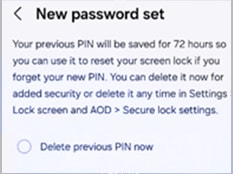
Hoe gebruik je de functie Resetten met vorige schermvergrendeling?
Na vijf mislukte pogingen om te ontgrendelen met een verkeerde pincode, wachtwoord of patroon, verschijnt er een melding Pincode/wachtwoord/patroon vergeten?
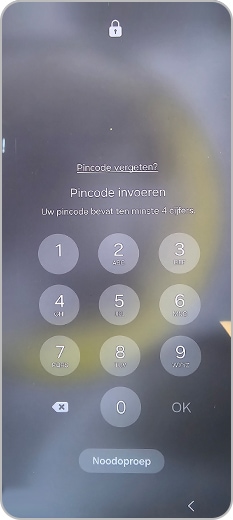

Hoe verwijder ik mijn vorige pincode, wachtwoord of patroon?
Bij het instellen van een nieuwe pincode, wachtwoord of patroon, verschijnt er een scherm met de optie Vorige pincode/wachtwoord/patroon verwijderen. Selecteer de optie en tik OK als je je vorige schermvergrendeling wilt verwijderen.
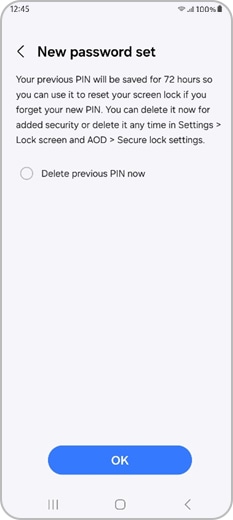
Let op: Het vakje Vorige pincode nu verwijderen moet niet geselecteerd zijn om de functie 'resetten met vorige schermvergrendeling' te laten werken.
Was deze inhoud nuttig?
Bedankt voor je feedback!
Gelieve alle vragen te beantwoorden.

